大家好,我是渔夫子。常言道,工欲善其器,必先利其器。今天给大家介绍几个开发工具使用技巧,以提高研发效率。
技巧一:快速实现接口中的所有方法
在结构体上通过⌥ (Option/Alt) + Enter组合键可调出要实现的接口搜索窗口,选择该结构体期望实现的接口以及接口中的方法,可自动将接口的方法添加到结构体的实现中。如下图:
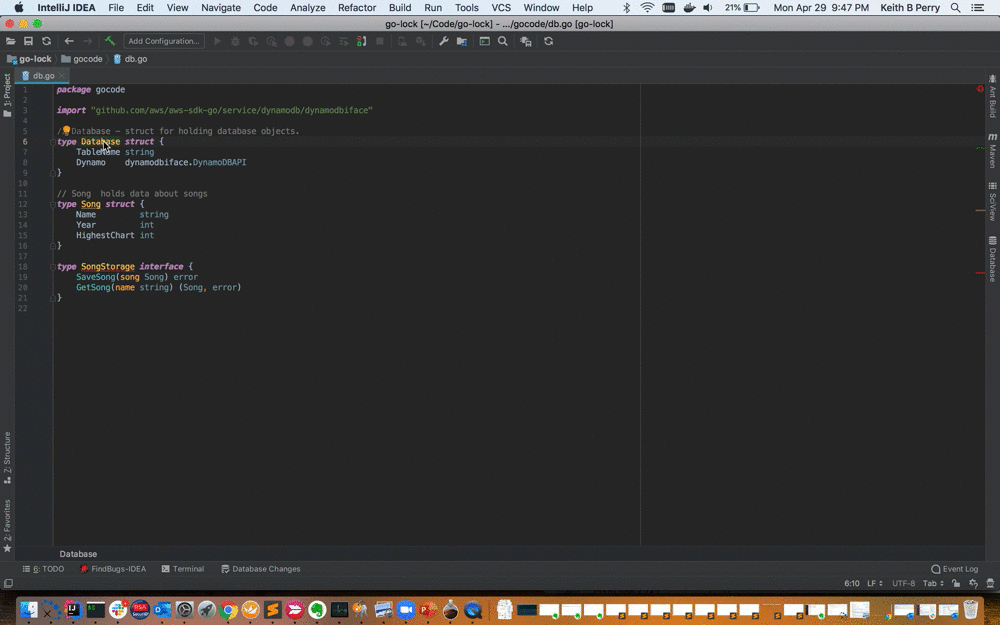
技巧二:将结构体提取成接口
该方法没有对应的快捷键。首先需要将鼠标放到结构体内,然后右键 -> 选择Refactor(重构)菜单 -> 选择Extract Interface(提取接口)。最后会弹出窗口,填写一些必要的信息:要生成的接口名、接口被保存的文件位置、选择要生成的接口方法等。如下:
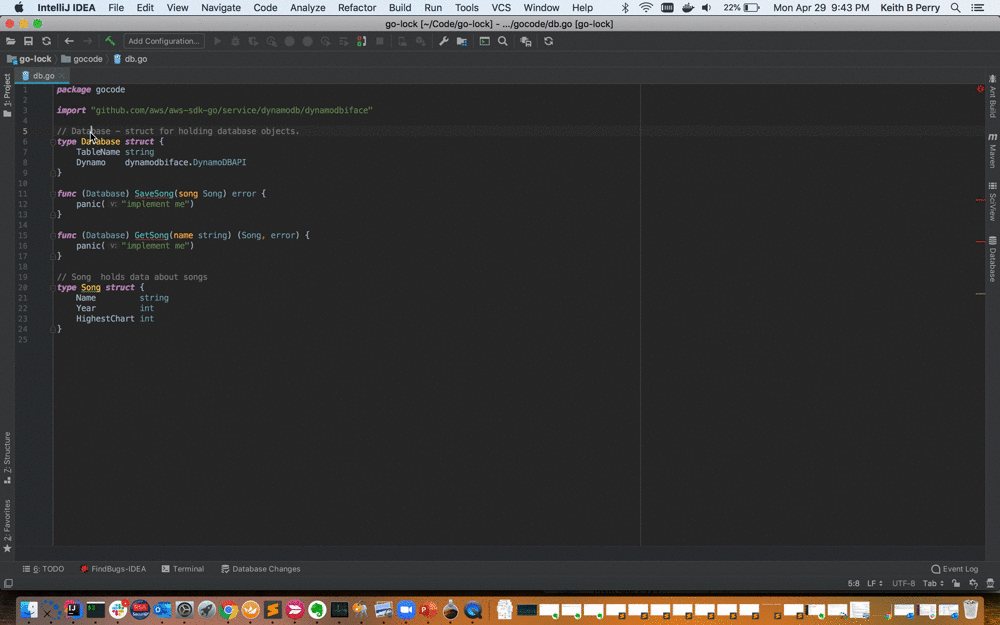
技巧三:使用预定义代码模板(Live Template)
预定义代码模板(Live Template)非常适合快速生成一些常用的代码。通常是输入模板名称,然后按Tab键,就可以生成对应的模板代码。如果忘记了模板名称,可以通过⌘(Command) + j组合键调出所有的代码模板菜单,然后选择对应的即可。下面我们看几个常用的。
3.1 forr - 生成for-range循环
输入forr+Tab,就会出现for-range模板。如下:
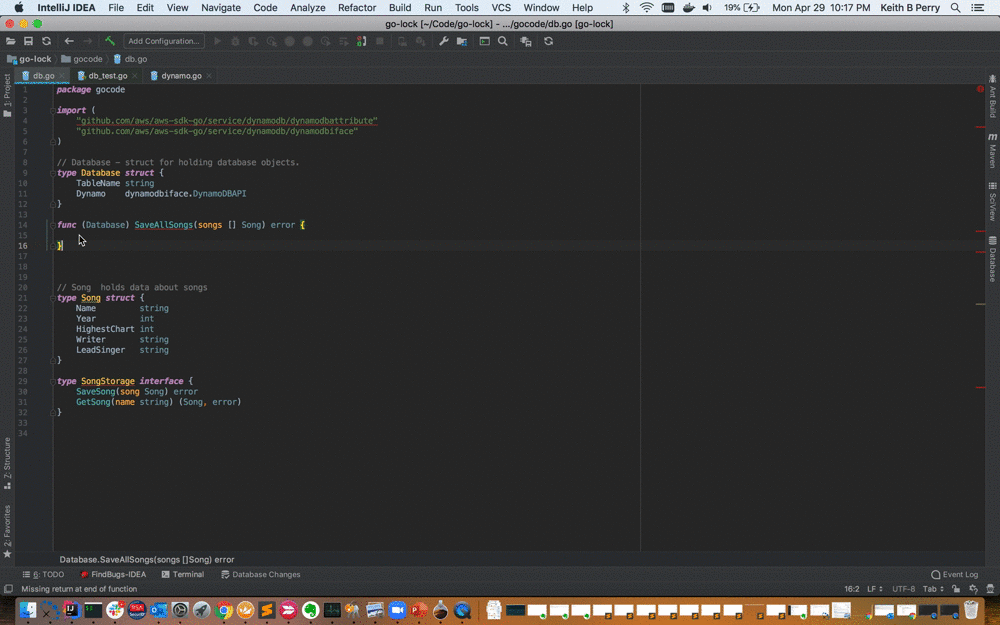
3.2 err判断模板
输入err+Tab,就会出现err判断的模板代码:
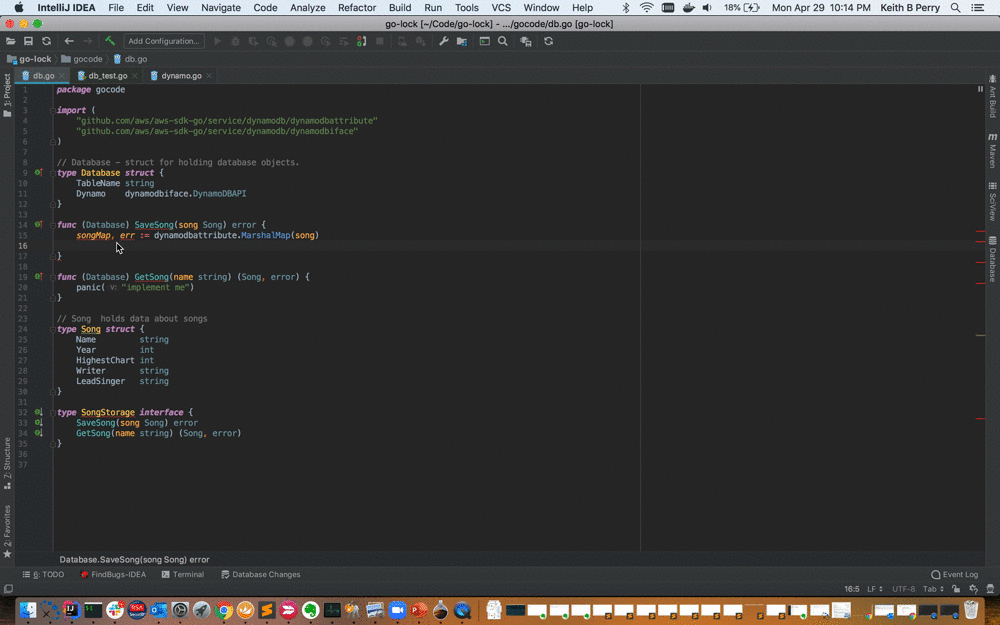
技巧四:一键填充struct的所有字段
当我们需要实例化一个结构体的时候,首先输入结构体名称和两个大括号。然后将鼠标放到大括号中,输入⌥ (Option/Alt) + Enter,将会调出填充字段(Fill Fields)菜单。选择该菜单,就会自动填充上该结构体所有的字段。例如:
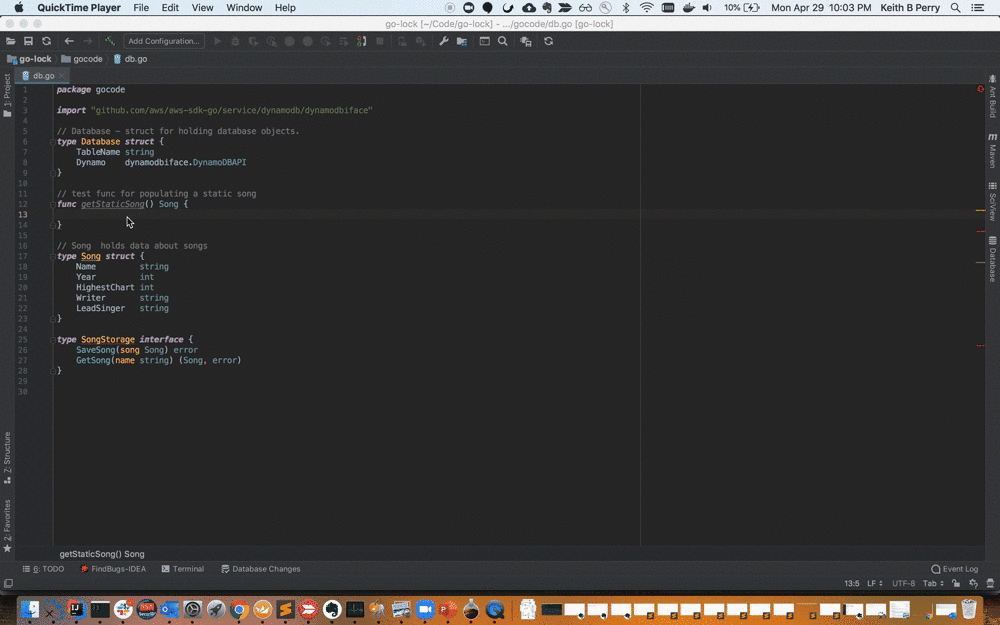
技巧五:快速生成测试函数或文件
通过⌃(Control) + n可以调出Generate菜单,然后选择Test for function或Test for file,那么就会自动生成对应的测试函数或测试文件。
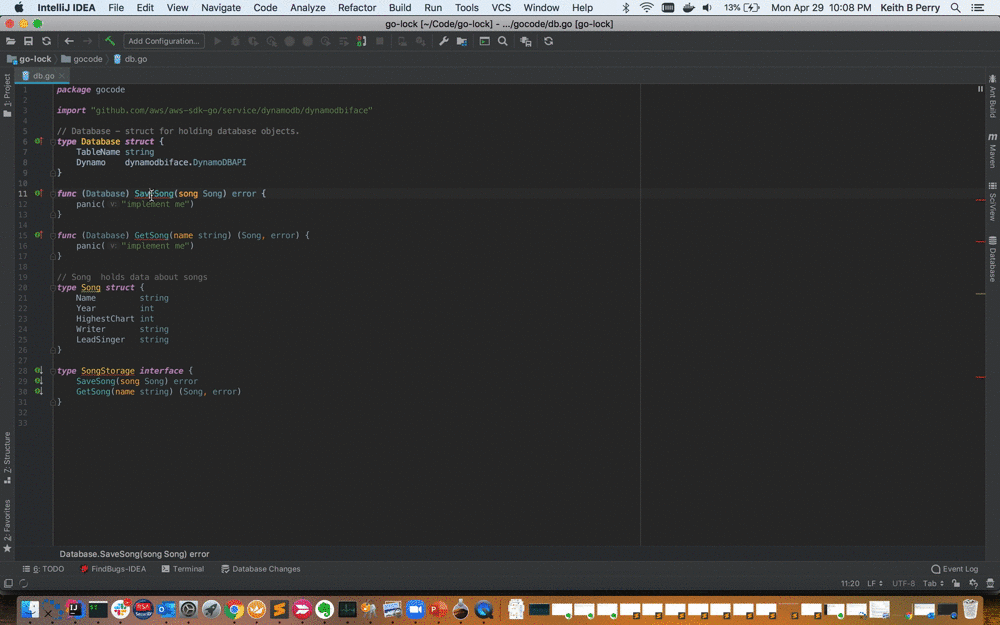
好了,以上就是今天给大家分享的研发工具使用技巧,希望对大家有所帮助。
欢迎关注「Go学堂」,让知识活起来

文章评论